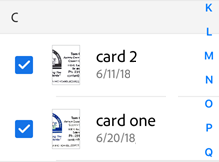Usar o aplicativo Arquivos
Para iOS versão 11 e posterior, use o aplicativo Arquivos para localizar, organizar e gerenciar de forma fácil todos os arquivos do Adobe Scan. Os arquivos disponíveis incluem não só arquivos locais no dispositivo, como também arquivos em outros dispositivos iOS, assim como serviços de nuvem como o armazenamento na nuvem da Adobe. O suporte do Adobe Scan para o aplicativo Arquivos significa que você tem um maior controle e facilidade de acesso para todos os arquivos e digitalizações, não importa onde estiverem localizados.
Para obter mais detalhes, consulte https://support.apple.com/pt-br/HT206481.
Para abrir o aplicativo Arquivos, procure o aplicativo e toque no seu respectivo ícone para abri-lo.
Salvar arquivos localmente
Toque em Adobe Scan no menu à esquerda ou sob Localizações para exibir as digitalizações. Observe o seguinte:
Toque na pasta Adobe Scan para ver os arquivos digitalizados.
Os arquivos na nuvem possuem um ícone de nuvem no canto superior direito da miniatura do arquivo.
Os arquivos locais não têm ícone.
Toque em qualquer miniatura para baixar e abrir um arquivo. O arquivo agora estará disponível para uso offline.

Gerenciar aquivos
O aplicativo Arquivos oferece vários recursos para gerenciar os arquivos e fazer o download para usá-los offline. É possível modificar, copiar, mover, excluir e adicionar tags. Observe que todas as alterações feitas no aplicativo Arquivos também aparecem no Adobe Scan.
Para executar uma ação, pressione e segure uma miniatura e selecione um item do menu.

Trabalhar com vários arquivos
Para excluir ou compartilhar mais de uma digitalização, selecione vários arquivos:
Toque em Todas as digitalizações.
Toque em
 > Selecionar.
> Selecionar.Depois que o aplicativo entrar no modo de seleção múltipla, toque nos arquivos para selecioná-los.
Toque em

Toque em Compartilhar uma cópia ou em Excluir.
Os assinantes também podem mover vários arquivos para uma pasta diferente e combinar os arquivos diretamente.